Hiện nay có khá nhiều khách hàng sử dụng điện thoại iphone nhưng không biết cách lấy lại id apple đã bị mất của mình. Vì vậy hôm nay Limosa sẽ giới thiệu đến bạn cách lấy lại id apple bằng gmail cực kỳ nhanh chóng, dễ dàng và bạn có thể hoàn toàn thực hiện ngay tại nhà.
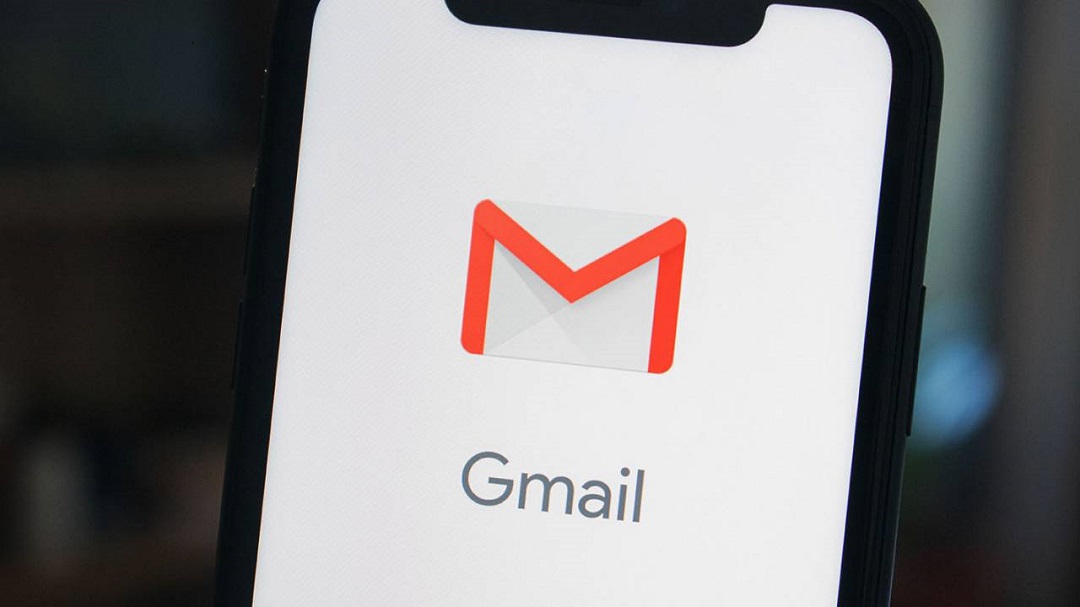
MỤC LỤC
1. Hướng dẫn cách lấy lại id apple bằng gmail dễ dàng và hiệu quả.
Để lấy mật khẩu iCloud đã mất của bạn bằng Gmail, hãy truy cập email có sẵn trên thiết bị iOS của bạn hoặc sử dụng trình duyệt trên máy tính của bạn và thực hiện theo các bước dưới đây:
– Bước 1: Trong giao diện chính của iPhone, bấm vào Settings (Cài đặt) -> chọn iCloud
– Bước 2: Bấm vào dòng Forgot Apple ID or Password (quên Apple ID và mật khẩu) để yêu cầu đặt lại mật khẩu.
– Bước 3: Chọn hình thức khôi phục lại tài khoản bằng email.
– Bước 4: Nhập địa chỉ email đã đăng ký tài khoản iCloud cần xác thực để lấy mật khẩu cho tài khoản iCloud đã đăng ký email này -> Sau đó nhấn Next (tiếp theo) để sang bước tiếp theo. Bạn hãy đảm bảo nhập đúng địa chỉ email để lấy đúng mật khẩu cho tài khoản iCloud của mình.
– Bước 5: Nhấn vào dòng Reset by Email (Đặt lại bằng Email) để tiến hành khôi phục mật khẩu iCloud của bạn qua tài khoản email.
– Bước 6: Mở Gmail lên và kiểm tra tin nhắn do Apple gửi. Thông báo này chứa mã xác nhận mà bạn có thể sử dụng để khôi phục mật khẩu iCloud của mình.
– Bước 7: Nhập mật khẩu mới mà bạn muốn đặt cho tài khoản iCloud của mình vào 2 ô Password (Mật khẩu) và Verify (Xác nhận). Mật khẩu bạn cần nhập là mật khẩu mới cho tài khoản iCloud của bạn và nó cần tính bảo mật cao. Còn ô Xác nhận là để xác nhận lại mật khẩu đã nhập ở trên và nó phải khớp với ô mật khẩu vừa đặt. Sau khi nhập xong, bạn nhấn Next (tiếp theo) để xác nhận rằng mật khẩu iCloud của bạn đã được đổi thành công. Vậy là bạn đã có được mật khẩu mới và hãy sử dụng mật khẩu mới này để đăng nhập lại vào tài khoản iCloud của bạn nhé.
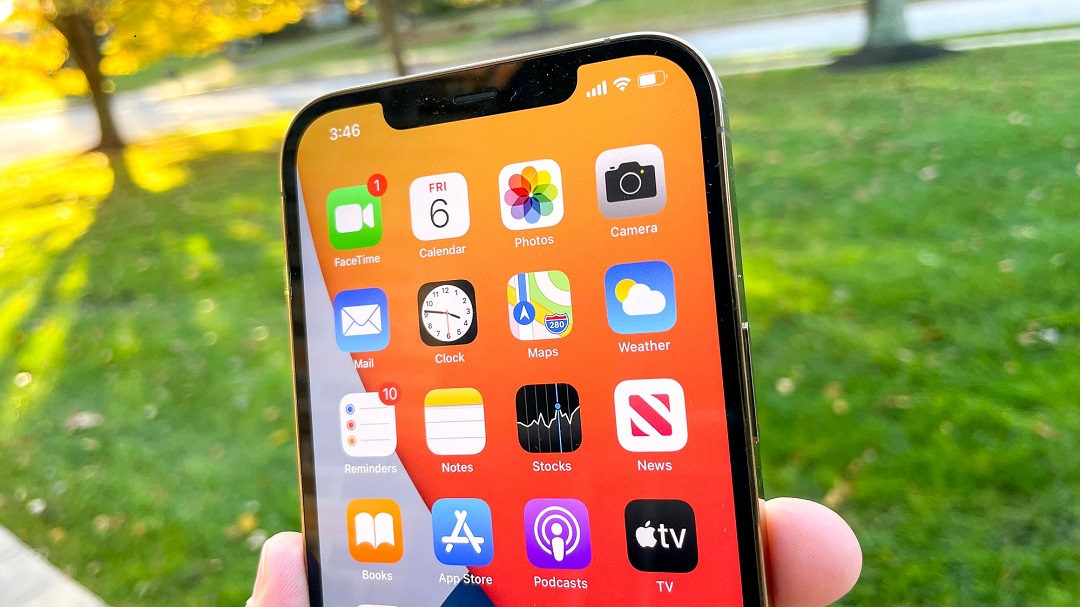
2. Cách lấy lại mật khẩu id apple bằng số điện thoại.
Bên cạnh cách lấy lại mật khẩu id apple bằng gmail thì ta cũng có thể sử dụng số điện thoại để khôi phục mật khẩu. Dưới đây là các bước cơ bản để thực hiện:
– Bước 1: Vào Settings (Cài đặt) -> chọn mục tài khoản của bạn, sau đó kéo xuống và chọn Log out (Đăng xuất).
– Bước 2 Nhấn vào biểu tượng dấu ? ngay bên phải trong ô nhập mật khẩu sau đó nhập mật mã khóa màn hình của điện thoại bạn.
-Bước 3: Lúc này sẽ xảy ra hai trường hợp:
+ Trường hợp 1: Bạn có thể đăng nhập bằng ID Apple khi đặt mật khẩu cho màn hình khóa và sau này nếu quên thì bạn có thể đổi mật khẩu ngay lập tức mà không cần xác nhận. Tại thời điểm này, tất cả những gì bạn phải làm là nhập mật khẩu mới -> nhấp vào Next (tiếp theo).
+ Trường hợp 2: Nếu bạn không đăng nhập bằng ID Apple khi đặt mật khẩu màn hình khóa, hệ thống sẽ xác minh số điện thoại của bạn. Bước tiếp theo là bạn cần nhập số điện thoại rồi chọn Đặt lại bằng số điện thoại. Ngay sau đó, một tin nhắn SMS gửi mã xác nhận sẽ được gửi đến số điện thoại bạn vừa cung cấp, bạn hãy nhập mã xác minh, nhập mật khẩu màn hình khóa -> cuối cùng là chọn Yêu cầu khôi phục. Khi bạn có mật khẩu mới thì bạn có thể dùng nó để đăng nhập vào lại iCloud rồi đó.
Lưu ý: Có thể mất đến 24 giờ để hệ thống khôi phục và gửi thông báo qua SMS nên bạn hãy kiên nhẫn nhé.
(*) Các bài viết liên quan:
– Cách cài đặt Kodi vào Apple TV
– Cách lướt web và sử dụng Safari trên Apple TV
– Sửa lỗi Apple Watch bị mất trung tâm điều khiển
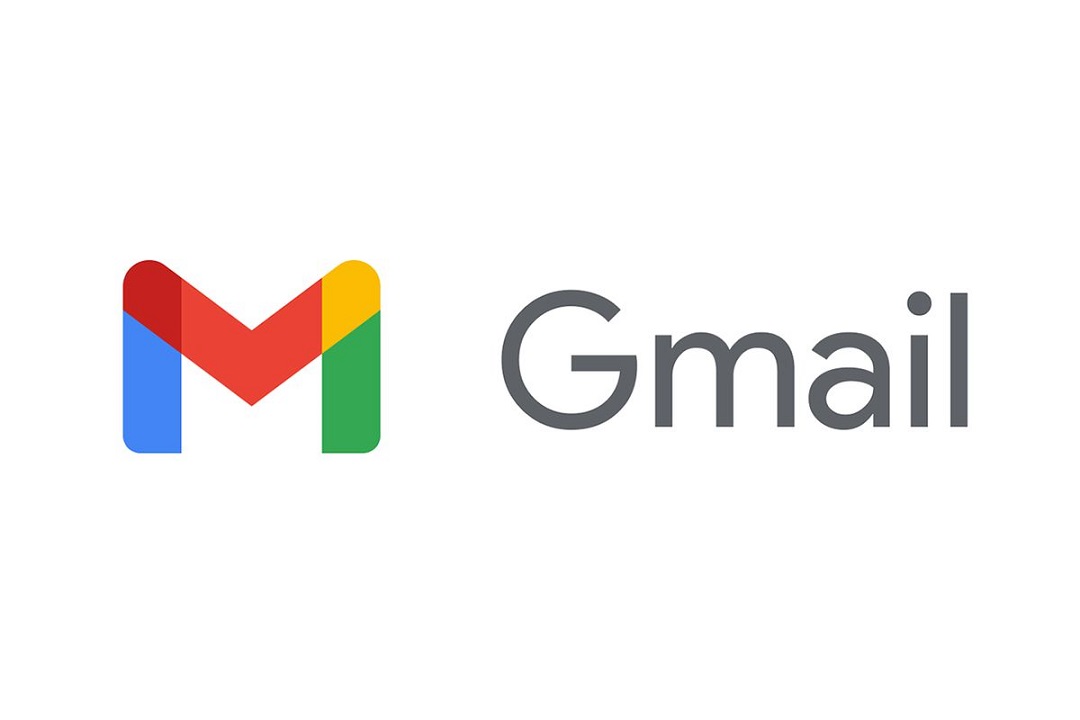
3. Cách lấy lại mật khẩu ID Apple bằng trình duyệt web.
Các bước dưới đây sẽ chỉ dẫn bạn cách thực hiện lấy lại mật khẩu trên trang web nên bạn hãy cố gắng theo dõi để thực hiện chính xác nhất nhé.
– Bước 1: Vào trang web https://iforgot.apple.com. Đầu tiên, truy cập vào link https://iforgot.apple.com, nhập địa chỉ email mà bạn đã sử dụng để đăng ký ID Apple của mình và nhấp vào ô Next (tiếp theo).
– Bước 2: Nhập số điện thoại của bạn .Trên màn hình tiếp theo, nhập số điện thoại chính xác cho ID Apple của bạn -> nhấn Next (tiếp theo).
– Bước 3: Chọn Cho phép trên iPhone. Lúc này, điện thoại bạn sẽ hiển thị thông báo đặt lại mật khẩu. Chọn Cho phép trên iPhone để tiếp tục đặt lại mật khẩu ID Apple của bạn.
– Bước 4: Nhập mật mã đang sử dụng để mở khóa iPhone của bạn. Nhập mật mã mở khóa iPhone của bạn để xác nhận rằng bạn muốn thay đổi mật khẩu ID Apple của mình.
– Bước 5: Đặt mật khẩu mới. Nhập mật khẩu mới của bạn -> nhấp vào nút Next (tiếp theo). Sau đó bấm Xong để hoàn tất quá trình đổi mật khẩu. Mật khẩu bạn đặt phải có ít nhất 8 ký tự, bao gồm cả số, chữ hoa và chữ thường. Bạn cần đặt mật khẩu có tính bảo mật cao và hãy đảm bảo rằng bạn có thể ghi nhớ chúng để không phải khôi phục mật khẩu lại lần nữa.
Qua bài viết trên trung tâm Limosa chúng tôi đã cung cấp những thông tin về các cách lấy lại id apple bằng gmail. Nếu cần, bạn vui lòng liên hệ hotline 19002276 hoặc qua website Limosa.vn để chúng tôi tư vấn bạn kĩ hơn. Limosa hy vọng sẽ giúp bạn nhiều nhất có thể!

 Thời Gian Làm Việc: Thứ 2 - Chủ nhật : 8h - 20h
Thời Gian Làm Việc: Thứ 2 - Chủ nhật : 8h - 20h Hotline: 1900 2276
Hotline: 1900 2276




